Haar-Material
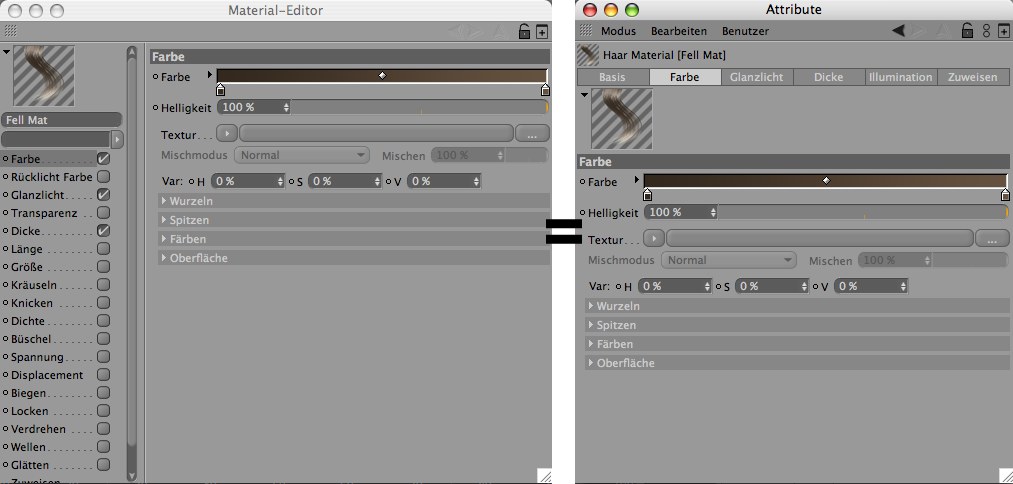
Das Haarmaterial können Sie, genau wie in Cinema 4D gewohnt, sowohl im Material-Editor (Doppelklick auf das Haarmaterial) als auch im Attribute-Manager bearbeiten. Die Bedienung ist die gleiche. Die folgenden Beschreibungen und Screenshots beziehen sich immer auf den Material-Editor.
Ein Haarmaterial besteht aus einer Vielzahl von Materialkanälen, die Sie hier in ihrer Gänze aktivieren und deaktivieren können. Sobald Sie auf einen Materialkanal klicken, werden seine Einstellungen rechterhand sichtbar und können dort geändert werden. Sie finden dort zusammengeklappte Parameterbereiche (wie in obiger Abbildung Wurzeln, Spitzen etc.), die durch Klick auf den dunklen Balken auf- und eingeklappt werden können.
Links oben finden Sie eine Haarvorschau, die ähnlich funktioniert, wie die der normalen Cinema 4D-Materialien (siehe Materialvorschau).
Zusätzlich finden Sie hier (bei Rechtsklick mit der Maus darauf):
- Qualität: Wählen Sie hier die Haarqualität der Vorschau aus. Sie haben die Auswahl unter Niedrig, Mittel und Hoch. Hier gilt wie so oft: Je höher die Qualität, desto länger dauert die Berechnung der Vorschau.
- Strähne: Definieren Sie hier als Vorschauobjekt eine Haarsträhne.
Eine Beschreibung aller Haarkanäle finden Sie hier.
In den meisten Fällen ist das Haarmaterial dem Haarobjekt zugeordnet, was automatisch passiert, wenn Sie auf einem Objekt oder einer Selektion mittels des Befehls Haar erzeugen Haar wuchern lassen. Das Haarvolumen und die Frisur werden dann durch die Guides beeinflusst.
Das Haarmaterial kann aber auch noch folgenden Objekten manuell zugewiesen werden:
- Dem Hair-eigenen Feder-Objekt.
- Geometrie, also Grundobjekte wie Würfel, Kugel etc. bzw. polygonalen Objekten. Das Haarmaterial wirkt dann als Fell und Haaranzahl und -länge wird dann über das Haar-Render-Tag oder direkt in den Hair-Rendervoreinstellungen, Tab Objekte geregelt.
- Splines: Diese werden dann als einzelnes Haar betrachtet.
- Emitter: Die Partikel werden dann als Haar betrachtet. Im Zusammenspiel mit dem Haar-Render-Tag haben Sie einige Optionen, wie das genau geschehen soll. Sollten Sie im Besitz von der Thinking Particles-Funktionalität sein, müssen Sie das Haarmaterial dem TP-Geometrie-Objekt zuweisen.
Das einem Objekt zugewiesene Haarmaterial benötigt für viele Haarkanäle eine Projektionsart. Unterscheiden Sie zweierlei Fälle:
- Überall in den Kanälen, wo Sie Texturen einladen können, um Parameter flächig zu kontrollieren (z.B. Kanal Dichte / Textur, mit der die Haardichte definiert werden kann), muss die Textur irgendwie auf die haarbewachsene Fläche projiziert werden. Die Projektionsart ist in solchen Fällen immer UV-Projektion. Sollten mehrere UVW-Tags vorhanden sein, können Sie in den Einstellungen des Haar-Objekts im Tab Weitergehendes das entsprechende UVW-Tag in das Feld UV Tag ziehen. Ansonsten wird das erste UVW-Tag (ganz links im Objekt-Manager) genommen.
- In einigen Kanälen können Texturen direkt auf jedes einzelne Haar projiziert werden. Das ist z.B. bei der ersten Textur im Kanal Farbe der Fall. Da Haare an sich keine UV-Koordinaten haben, müssen diese zur Renderzeit erzeugt werden. Details zu dieser UV-Erzeugung finden Sie auf den Seiten zum Haar-Material-Tag. Auch hier findet also eine UV-Projektion statt.

Sie können einem Haarobjekt mehrere Haarmaterialien zuweisen, indem Sie das Haarmaterial per Drag&Drop aus dem Material-Manager auf das gleiche Haarobjekt im Objekt-Manager ziehen. Es wird dann jeweils ein Haar-Material-Tag erstellt, das die Art und Weise der Haarmaterialmischung regelt.
Reihenfolge der Haarmaterialkanäle
Es gibt eine bestimmte Reihenfolge, mit der die Haarmaterialkanäle nacheinander abgearbeitet werden. Die Reihenfolge ist die:
- Dichte
- Locken
- Biegen
- Displacement
- Knicken
- Kräuseln
- Wellen
- Verdrehen
- Spannung
- Glätten
- Büschel
- Länge
- Größe
Für die anderen Kanäle ist die Reihenfolge ohne Belang.
Ist die Reihenfolge überhaupt wichtig? Das ist ähnlich wie bei den Deformationsobjekten von Cinema 4D: eine andere Reihenfolge von verschiedenen Deformern auf dasselbe Objekt führt zu einem anderen Ergebnis.
Nun lässt sich die Reihenfolge zwar hier nicht direkt beeinflussen, da diese fest ist, aber durch folgenden Trick können andere Reihenfolgen (falls das mal nötig sein sollte) erzielt werden:
Sie wollen aus ästhetischen Gründen den Kanal Kräuseln vor Biegen berechnen lassen. Sie benötigen 2 Haarmaterialien, bei dem einen ist Kräuseln aktiviert (und Biegen deaktiviert), bei dem anderen Biegen aktiviert (und Kräuseln deaktiviert). Weisen Sie beide dem Haarobjekt zu. Bei den dabei neu erzeugten Haar-Material-Tags deaktivieren Sie jeweils die Option Verfügbare verwenden, damit die beiden Tags gleichermaßen auf alle Haare wirken.
Entscheidend für die Reihenfolge der Kanalberechnung ist jetzt die Platzierung im Objekt-Manager. Das am weitesten links stehende Haar-Material-Tag mit seinem ihm zugewiesenen Haarmaterial wird zuerst ausgeführt.
Parameterregelung über Funktionsgraphen und Texturen
Sie finden im Haarmaterial zwei grundlegende Bedienungskonzepte, die sich bei fast jedem Kanal wiederholen.
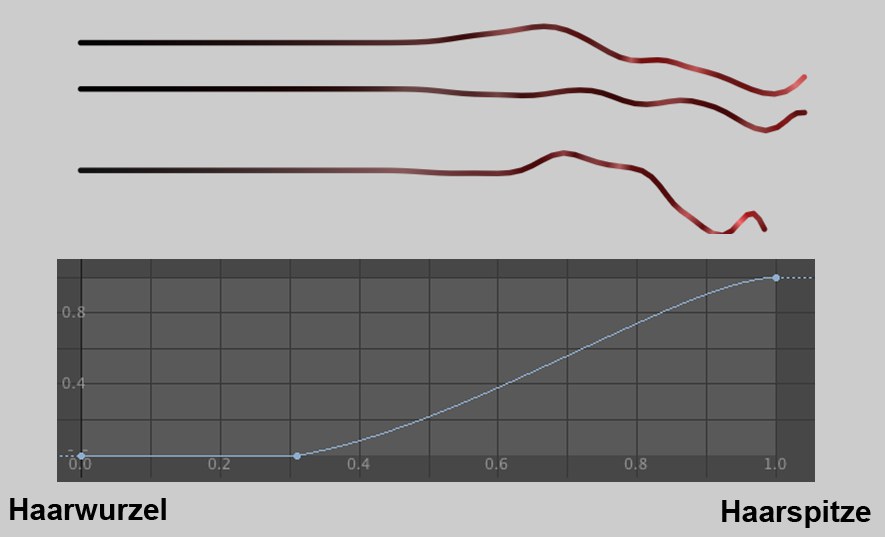
Viele Kanalparameter können in ihrer Stärke über die Haarlänge mittels eines solchen Funktionsgraphen gesteuert werden. Die linke Seite des Graphen entspricht der Haarwurzel, die rechte Seite der Haarspitze. Bei diesem Beispielbild wurde im Kanal Knicken die Knickstärke mittels der Kurve definiert. In der linken Hälfte ist die Kurve bei Null, das Haar ist also kerzengerade, während die Kurve dann ansteigt, die Knickstärke also zunimmt, was sich genau so auch im einzelnen Haar niederschlägt. Zu dieser Kurve gibt es meist einen separaten Parameter, der das Maximum festlegt.
Einige Funktionsgraphen haben sowohl negative als auch positive Bereiche. Die Nullkurve entspricht dann einer Gerade in halber Höhe.
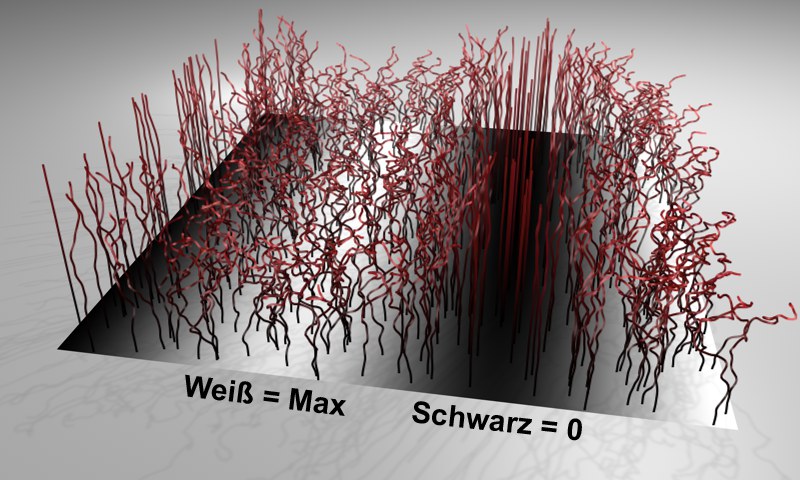 Hier wird der Haarmaterialkanal Knicken durch eine Textur gesteuert.
Hier wird der Haarmaterialkanal Knicken durch eine Textur gesteuert.Die meisten Kanäle können ebenfalls flächig mittels einer Textur (beachten Sie in diesem Zusammenhang auch den Vertex-Map-Shader: Vertex-Maps können gemalt werden!) auf der haarbewachsenen Fläche reguliert werden. Eine solche Textur ist immer einem Parameter zugeordnet, der das Maximum vorgibt. In den meisten Fällen wird dabei nur der Graustufenanteil der Bitmap bzw. des Shaders ausgewertet. Dabei gilt:
- Weiß: Maximum.
- Schwarz: Minimum, also 0.
- Dazwischen wird der Parameter je nach Graustufe geregelt.
Ausnahmen bestätigen die Regel: Bei einigen wenigen Texturen wird der RGB-Anteil zur Richtungssteuerung ausgewertet (z.B. Kanal Displacement: Richtung).
Denken Sie daran, dass Shader animiert werden können. Besonders mit dem Noise-Shader, der mittels des Parameters Animations-Geschwindigkeit wabern kann, lassen sich nette Animationen in den meisten Materialkanälen erstellen.
Manche Shader benötigen Texturdaten, um korrekt ausgewertet zu werden, d.h. das haarbewachsene Objekt sollte sicherheitshalber mit einem Material versehen sein.